1
시작하기 전에 알아두세요
준비사항
• 안정적인 인터넷 연결 (약 4-5GB 다운로드)
• 충분한 저장 공간 (최소 8GB)
• Windows 시리얼 키 (정품 인증용)
• 안정적인 인터넷 연결 (약 4-5GB 다운로드)
• 충분한 저장 공간 (최소 8GB)
• Windows 시리얼 키 (정품 인증용)
아래 두 가지 방법 모두 Microsoft 공식 서버에서 순정 ISO 파일을 다운로드합니다.
2
Media Creation Tool로 Windows 10 다운로드
Microsoft에서 공식 배포하는 프로그램입니다.
Media Creation Tool의 특징
• Windows 10 전용 (Windows 11은 별도 도구 필요)
• ISO 파일 다운로드 가능
• USB 부팅 디스크 직접 제작 가능
• Microsoft 공식 도구로 가장 안정적
• Windows 10 전용 (Windows 11은 별도 도구 필요)
• ISO 파일 다운로드 가능
• USB 부팅 디스크 직접 제작 가능
• Microsoft 공식 도구로 가장 안정적
다운로드 및 사용 방법
- 1단계: 공식 다운로드 페이지에서 도구 다운로드
- 2단계: 다운로드한 프로그램 실행 (관리자 권한 필요)
- 3단계: “다른 PC용 설치 미디어 만들기” 선택
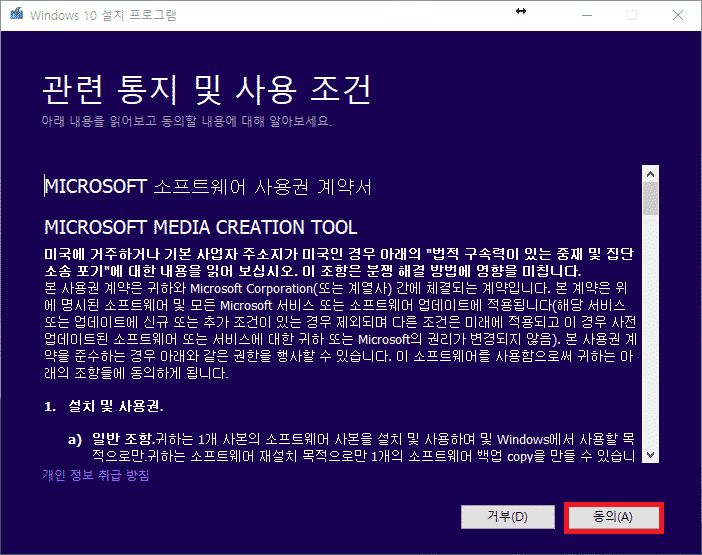
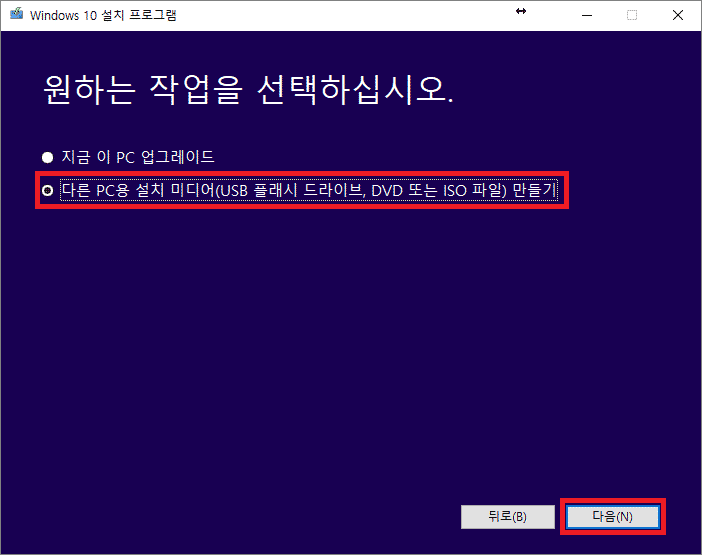
언어 및 에디션 선택
팁: “이 PC에 권장 옵션 사용”을 해제해야 언어, 에디션, 아키텍처를 자유롭게 선택할 수 있습니다!

- 언어: 한국어 선택
- 에디션: Windows 10 (Home과 Pro 모두 포함)
- 아키텍처: 64비트 x64 권장 (최신 PC용)
ISO 파일 저장
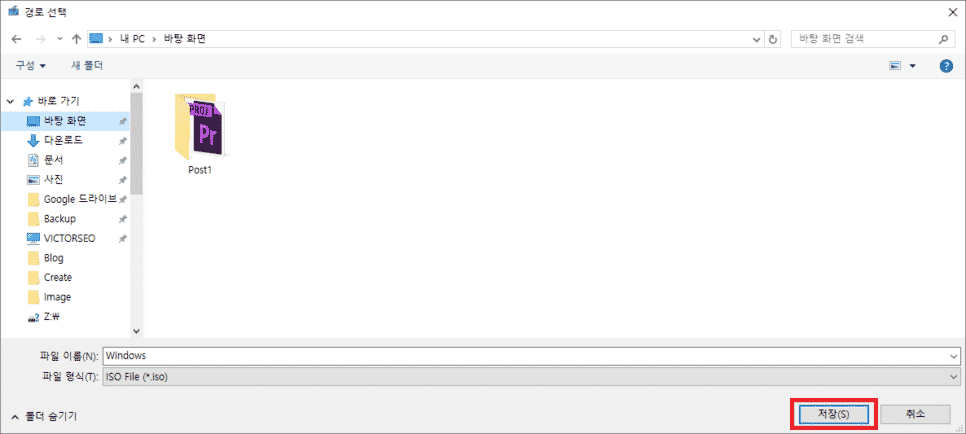
원하는 위치를 지정하고 저장합니다. 다운로드가 완료되면 프로그램이 자동으로 종료됩니다.
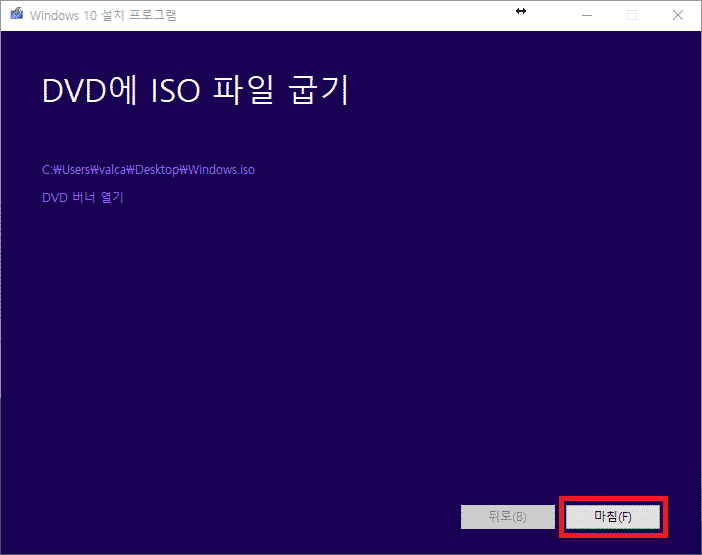
3
Windows ISO Downloader 사용하기
Heidoc.net에서 제공하는 다운로드 도구로, 더 많은 옵션을 제공합니다.
Windows ISO Downloader의 장점
• 다양한 Windows 버전 다운로드 가능 (7, 8.1, 10)
• Office ISO도 다운로드 가능
• 다양한 언어와 에디션 선택 가능
• 과거 버전도 다운로드 가능
• 다양한 Windows 버전 다운로드 가능 (7, 8.1, 10)
• Office ISO도 다운로드 가능
• 다양한 언어와 에디션 선택 가능
• 과거 버전도 다운로드 가능
다운로드 및 사용 방법
- 1단계: Windows ISO Downloader 다운로드
- 2단계: 프로그램 실행 (설치 불필요한 포터블 버전)
- 3단계: 오른쪽에서 원하는 Windows 버전 선택
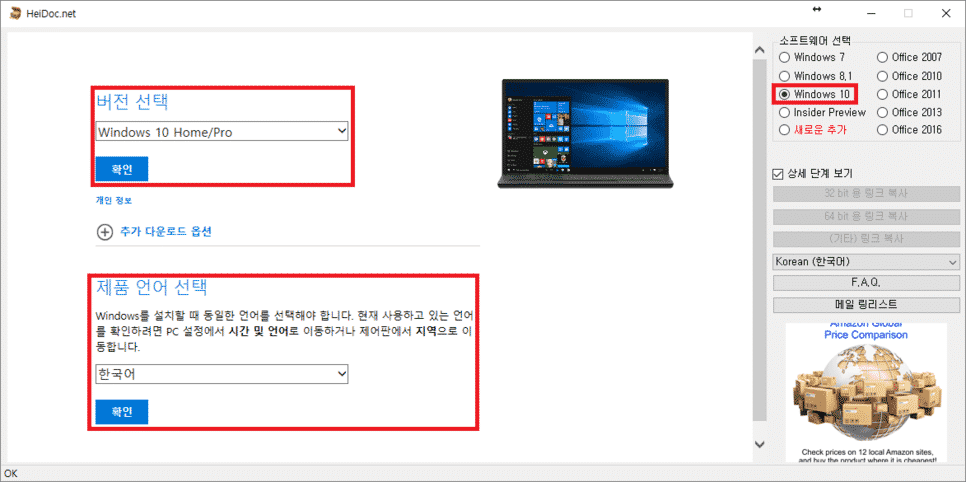
버전 및 언어 선택
원하는 운영체제를 선택하고, 버전과 언어를 순서대로 선택합니다.
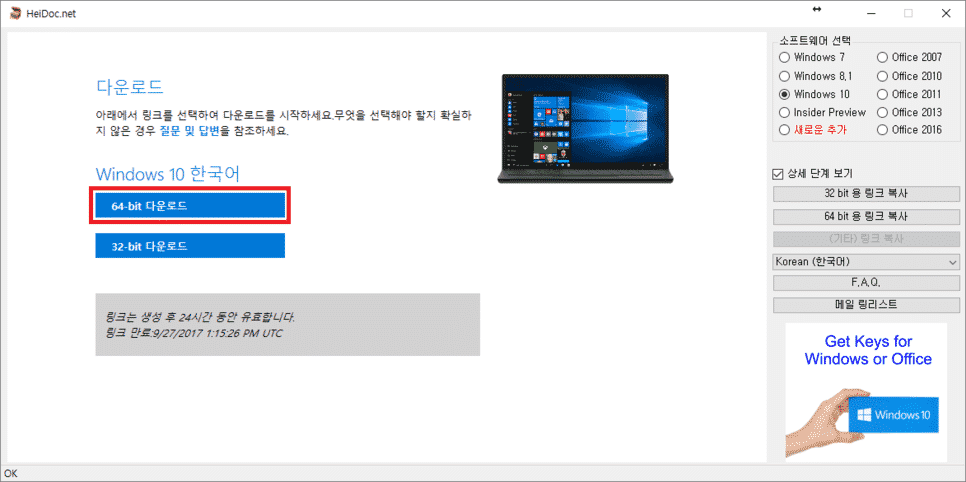
아키텍처 선택 가이드
• 64-bit (x64): 최신 PC, 4GB 이상 RAM (권장)
• 32-bit (x86): 오래된 PC, 3GB 이하 RAM
• 64-bit (x64): 최신 PC, 4GB 이상 RAM (권장)
• 32-bit (x86): 오래된 PC, 3GB 이하 RAM
다운로드 시작
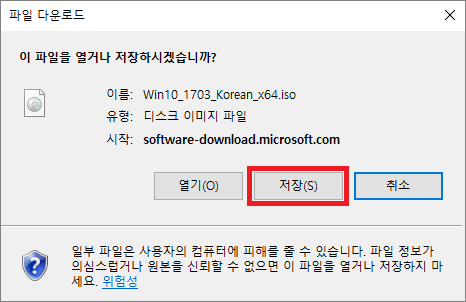
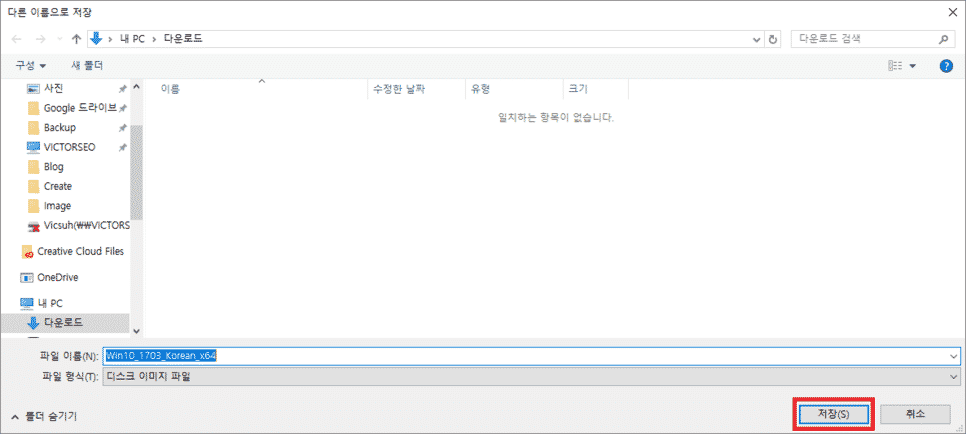
원하는 위치를 지정하고 저장을 클릭하면 다운로드가 시작됩니다.
답글 남기기